Střih videa v Adobe Premiere Elements 2013
Naučte se jednoduše sestříhat vlastní video v programu Adobe Premiere Elements a vyrobit si vlastní DVD.
s lektorem Josef Mašek
Přihlásit se
Máte již založený profil? Přihlaste se kliknutím zde.
Ještě u nás nemáte účet? Založte si profil zdarma kliknutím zde.
Naučte se jednoduše sestříhat vlastní video v programu Adobe Premiere Elements a vyrobit si vlastní DVD.
s lektorem Josef Mašek
Ukážeme si, jak si jednoduše sestříhat vlastní video v programu Adobe Premiere Elements, které oslní všechny Vaše diváky. Seznámíme se s programem od instalace, přes registraci plné verze až po představení uživatelského prostředí. Ukážeme si základní postupy při střihu. Představíme si funkce automatického výběru záběrů a rozdělování na více částí. Naučíme se přehazovat pořadí jednotlivých částí ve filmu.
V kurzu Střih videa v Adobe Premiere Elements se dozvíme spoustu užitečných rad a informací. Naučíme se, jak pracovat se zvukem a zvukovými efekty, vytvářet titulky, zrychlovat a zpomalovat videa, organizovat všechny soubory, pracovat se záznamem z více kamer a samotný export videa. Vytvoříme DVD menu, abychom své video mohli ukázat své rodině a kamarádům. Nastříháme si doma krásné video podle vlastních představ. (zobrazit celý popis kurzu)
Během kurzu Střih videa v Adobe Premiere Elements se naučíme natočit perfektní a kvalitní video, které budou obdivovat všichni naši diváci. Nejprve projdeme základní seznámení s programem a jeho logikou. Projdeme si základní klávesové zkratky pro urychlení práce a základní postup při střihu. Představíme si funkce automatického výběru záběrů, rozdělování na více částí a přehazování pořadí jednotlivých částí ve filmu.
Projdeme si i úpravu kvality videa jako je zesvětlení či barevná stylizace, zoom v již nahraném videu, jednoduché zrychlení či zpomalení a kouzelnou funkci přidávání pohyblivých objektů. Naučíme se vytvářet základní titulky, a to i ty animované nebo s barevným podkladem.
Podíváme se, jak se dělá stylizace titulků, a jak dát našemu videu komiksový vzhled. Podíváme se i na zvuk formou zesílení a zeslabení hlasitosti, přidání podkladové hudby, odstranění šumu a další pokročilé úpravy. Ukážeme si i nahrávání vlastního komentáře. Další z kouzelných funkcí je automatické vyvážení hlasitosti všech zvuků, komentářů i podkladové hudby jedním stisknutím.
V kurzu Střih videa v Adobe Premiere Elements si ukážeme zajímavou funkci pro akceleraci, zrychlení i zpomalení části videa. Funguje přirozeněji než obdobná funkce v základním provedení a je u levných střihových programů zcela ojedinělá.
Projdeme si i rychlé načtení a organizaci videosouborů a fotografií včetně možnosti vyhledávání například podle klíčových slov. Budeme vyhledávat videa podle osob, které jsou na záběru zachyceny, nebo filtrovat podle místa, kde bylo video natočeno.
V kurzu Střih videa v Adobe Premiere Elements bude i ukázka, jak co nejsnáze pracovat se záběry natočenými z více kamer. Ukážeme si i postup jejich vzájemné synchronizace a jednoduchého stříhání mezi záběry. Představíme si i vytvoření videosouboru s naším filmem a jaký formát videosouboru zvolit pro jednotlivé účely. Co vše je dobré nastavit a co naopak neřešit.
V kurzu Střih videa v Adobe Premiere Elements bude i ukázka automatického sdílení videa na Facebooku či Youtube. Ukážeme si i vytváření DVD menu, jak vytvořit klasické DVD, které před spuštěním nabídne DVD menu i snadné využití přednastavených šablon pro tento účel.
Lektorem kurzu Střih videa v Adobe Premiere Elements je Josef Mašek, který se focení a natáčení věnuje již řadu let. Velmi rád předává své zkušenosti jiným a jeho živými kurzy prošly stovky účastníků. Hlavní činností přesto zůstává tvorba fotek a videa. Absolvoval obor Televizní publicistika na VOŠP pod vedením dokumentaristy Jana Špáty. Mezi jeho klienty patří IBM, Hotel HILTON, ČSOB či Kongresové centrum Praha.
Základní seznámení s programem - od instalace, přes registraci plné verze až po představení uživatelského prostředí.
V prémiové části kurzu se dozvíte spoustu užitečných rad a informací. Naučíme Vás, jak pracovat se zvukem a zvukovými efekty, jak vytvářet titulky, jak zrychlovat a zpomalovat videa, jak si organizovat všechny soubory, jak pracovat se záznamem z více kamer a také samotný export videa a vytváření DVD menu, abyste své video mohli ukázat Vaší rodině a kamarádům.
Ukázka základního postupu při střihu. Představení funkce automatického výběru záběrů, rozdělování na více částí. Přehazování pořadí jednotlivých částí ve filmu. Základní klávesové zkratky pro urychlení práce.
Úprava kvality videa jako je zesvětlení či barevná stylizace, zoomovaní v již nahraném videu, jednoduché zrychlení či zpomalení a kouzelná funkce přidávání pohyblivých objektů.
Zesílení a zeslabení hlasitosti, přidání podkladové hudby, odstranění šumu a další pokročilé úpravy. Ukázka nahrávání vlastního komentáře. Další z kouzelných funkcí, automatické vyvážení hlasitosti všech zvuků, komentářů i podkladové hudby jedním stisknutím.
Vytváření základních titulků i těch animovaných, či s barevným podkladem. Stylizace titulků i našeho videa do komiksového vzhledu.
Zajímavá funkce pro akceleraci (zrychlení resp. i zpomalení) části videa. Funguje přirozeněji než obdobná funkce v základním provedení a je u levných střihových programů zcela ojedinělá.
Rychlé načtení a organizace videosouborů a fotografií včetně možnosti vyhledávání například podle klíčových slov. Vyhledávání videí podle osob, které jsou na záběru zachyceny, či filtrace podle místa, kde bylo video natočeno.
Ukázka jak co nejsnáze pracovat se záběry natočenými na více kamer. Postup jejich vzájemné synchronizace a jednoduchého stříhání mezi záběry.
Vytvoření videosouboru s naším filmem. Jaký formát videosouboru zvolit pro jednotlivé účely? Co vše je dobré nastavit a co neřešit? Ukázka automatického sdílení videa na Facebook či Youtube.
Jak vytvořit klasické DVD, které před spuštěním nabídne DVD menu? Snadné využití přednastavených šablon pro tento účel.
Zde můžete komunikovat s lektorem a ostatními účastníky kurzu.
Pro přidání hodnocení je nutné přihlásit se
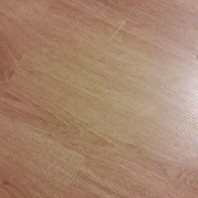
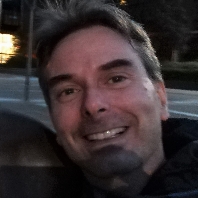
21. 6. 2020
Pozrel som si aj kurz "Natáčení videa pro začátečníky" vyzerá, že je to tiež ceľkom dobrý kurz. Už v začiatočných ukážkových častiach sa dá dozvedieť,ako správne držať kameru.

20. 3. 2020
Dobrý den pane Mašku, Váš kurz je dobrým vodítkem pro tvorbu videí. Protože se však nedá mnoho věcí v kurzu popsat, chci se zeptat na jednu věc. Mohu ovlivnit animaci textu? Když text začne plynout, mohu to ovlivnit. Můžete mi předložit nebo doporučit nějaký další zdroj pro další vzdělávání?
Děkuji.
ZS

Dobrý den, pokud je mi známo, tak animace textu v titulcích nejde dále korigovat (např. objevování po znacích apod.) Pokud se Váš dotaz týkal jiné věci, určitě napište.
S pozdravem Josef Mašek

Děkuji

22. 6. 2022
Ahoj Jožko, asi by stálo za to, aktualizovat kurz na verzi přinejmenším 2020, nebo alespoň 2018. Obě mám a řada věcí se od verze 2013 dost zásadně liší, přibyla také řada nových funkcí, a některé jsou i jinde, či jinak, než zde uvádíš... Díky. Honza

Ahoj Jane, kurz pro verzi 2020 a vyšší existuje a je k dispozici zde: https://www.kurzyproradost.cz/kurz/strih-videa-v-adobe-premiere-elements-2020-168

20. 11. 2018
Tvořím videa téměř několikrát týdně a naučit se i sestřih to je velmi přínosné a myslím, že dlouho nebudu váhat.
Děkuji moc za krásný srozumitelný kurz a představení placené části.
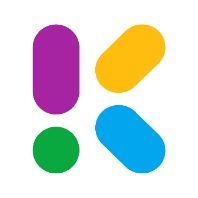
Dobrý den, Sandro, děkujeme za pochvalu. Máme radost, že se Vám kurz líbí a může Vám být užitečným přínosem.
Objevte podobné kurzy
Téma: Dárky pro muže · Dárky pro ženy · Dárky pro babičku · Dárky pro maminku · Dárky pro kamarádku · Dárky pro přítele · Dárky pro tátu · Dárky pro přítelkyni
Kategorie: Technologie

Josef Mašek - Fotograf, kameraman
4 kurzy
Focení a natáčení se věnuji přes 10 let. V posledních letech jsem navíc objevil radost z předávání svých zkušeností dalším. V živých kurzech mi prošli již stovky účastníků. Hlavní činností přesto zůstává tvorba fotek a videa. Z velkých klientů mohu jmenovat např. IBM, Hotel HILTON, ČSOB či Kongresové centrum Praha. Teorii jsem kromě praxe pobral také absolvováním oboru Televizní publicistika na VOŠP, pod vedením např. dokumentaristy Jana Špáty. Zájemce rád pozvu na můj web www.masek.eu
Ano. Pouze v případě platby bankovním převodem je třeba počítat se zpožděním 1 - 3 dny. Z tohoto důvodu doporučujeme úhradu kartou nebo online převodem.
V případě pořízení kompletního kurzu získáváte okamžitě všechny lekce naráz a můžete si je procházet bez jakéhokoliv omezení.
Ne, to bohužel není možné z bezpečnostních důvodů. K prohlížení lekcí kurzu je nutné připojení k internetu.
Ano. Zvolte ve svém profilu na www.kurzyproradost.cz/ucet/zmenit-udaje v poli Stát Slovensko (případně jinou zemi). Pak uvidíte ceny na webu v eurech a v eurech můžete i platit.
Všechny naše kurzy obsahují neplacené a placené lekce. Tento kurz obsahuje 2 lekce zdarma a 7 lekcí placených.
Naše 100% garance vrácení peněz znamená, že pokud zakoupený kurz nesplní vaše očekávání, vrátíme vám vaši platbu ze kurz zpět. Nemusíte nám vůbec nic vysvětlovat, stačí nám napsat nebo zavolat. Tuto garanci můžete využít do patnácti dnů od zakoupení kurzu.

Josef Cvrček 2 779 ×Účastníků kurzu

Josef Cvrček 491 ×Účastníků kurzu

Hana Hořáková 471 ×Účastníků kurzu

Barbora Sedláková 538 ×Účastníků kurzu

Marek Rybář 244 ×Účastníků kurzu

Josef Mašek 579 ×Účastníků kurzu

Josef Mašek 337 ×Účastníků kurzu

Michal Botek 1 703 ×Účastníků kurzu

Josef Cvrček 11 196 ×Účastníků kurzu

Josef Mašek 2 399 ×Účastníků kurzu
Všechny naše kurzy obsahují neplacenou a placenou část.
Vstup do kurzu je vždy zdarma a nikdy nezavazuje k nákupu.
U placených částí vždy platí 100% záruka vrácení peněz.
Naše kurzy můžete přehrávat kdykoliv na PC, mobilu i tabletu.
Tamara Cyprichová
1. 11. 2020
Tento kurz je fakt výnimočný a úžasný. Rozhodla som sa že si ho kúpim a som veľmi rada že som našla tieto úžasné online kurzy ktoré sú mimochodom aj za úžasnú cenu .